 Shop-Konfiguration und Mitteilungen anpassen
Shop-Konfiguration und Mitteilungen anpassen
Dieses Kapitel richtet sich an Administratoren und Entwickler mit Administratorrechten in Magento 2.
Dieses Kapitel beschreibt, wie Sie mehrere Shops konfigurieren sowie mit verschiedenen Vorlagen und verschiedenen Mandanten verbinden und die Frontend-Mitteilungen anpassen, falls Sie Magento 2 als E-Commerce-Plattform in Verbindung mit Optimizely Campaign nutzen. Sie können einen weiteren Mandanten in Optimizely Campaign einzurichten, den Sie allein für den Versand von Transaktions-Mails Eine E-Mail, die im Anschluss an eine bestimmte Aktion des Empfängers (z. B., wenn er etwas bestellt oder kauft) oder an ein bestimmtes Ereignis (z. B. ein Jahrestag) versendet wird. nutzen.
Mehrere Shops individuell konfigurieren
Die Einstellungen der Magento-2-Integration vererben sich vom Default-Shop auf die anderen Shops, die in einer Magento-2-Installation eingerichtet sind. Die Magento-2-Integration kann jedoch mehrere Shops und Store Views individuell mit unterschiedlichen Vorlagen und unterschiedlichen Mandanten in Optimizely Campaign verbinden. Somit können Sie z. B. einen Shop in mehreren Sprachen betreiben und jedem Empfänger in seiner Landessprache Newsletter-Anmeldebestätigungen, Bestellbestätigungen senden.
Führen Sie dafür die folgenden Schritte aus.
- Melden Sie sich in Magento-2 mit Administrator-Rechten an.
- Wechseln Sie über die linke Menüleiste zu Stores > Configuration.
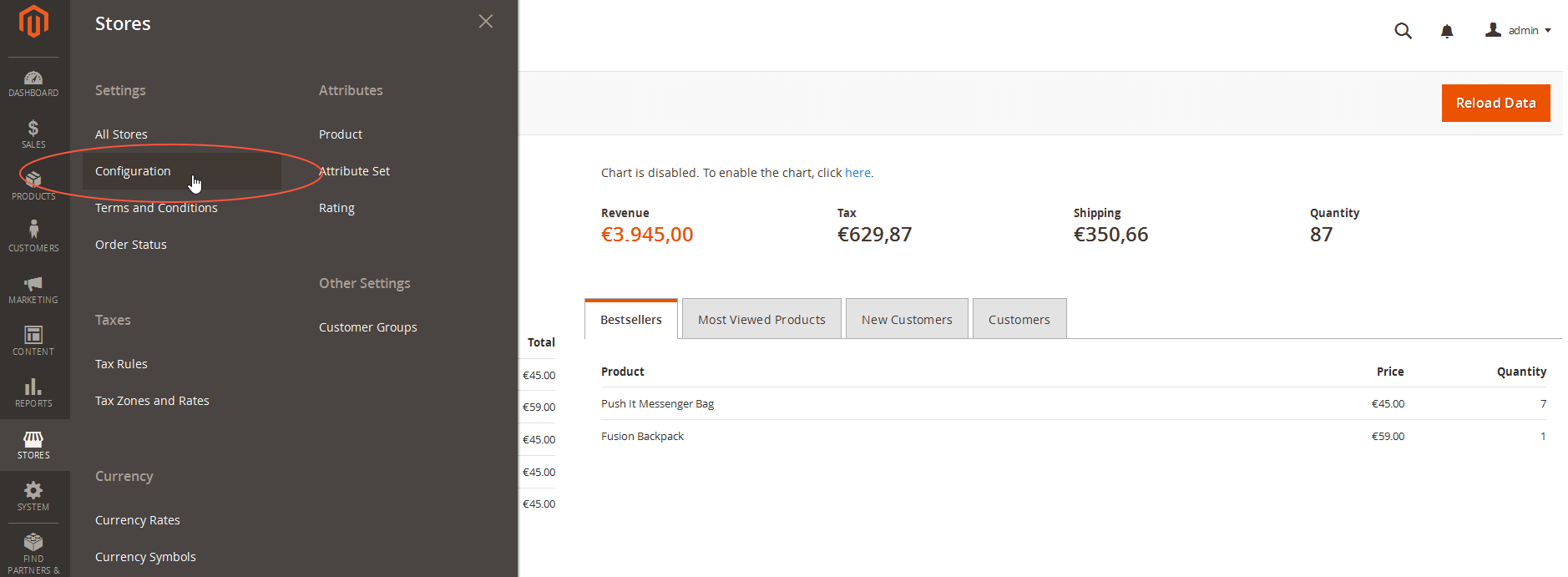
- Wählen Sie aus der Drop-down-Liste unter Store View den Shop/die Store View aus, den/die Sie konfigurieren möchten. Bestätigen Sie Ihre Auswahl.
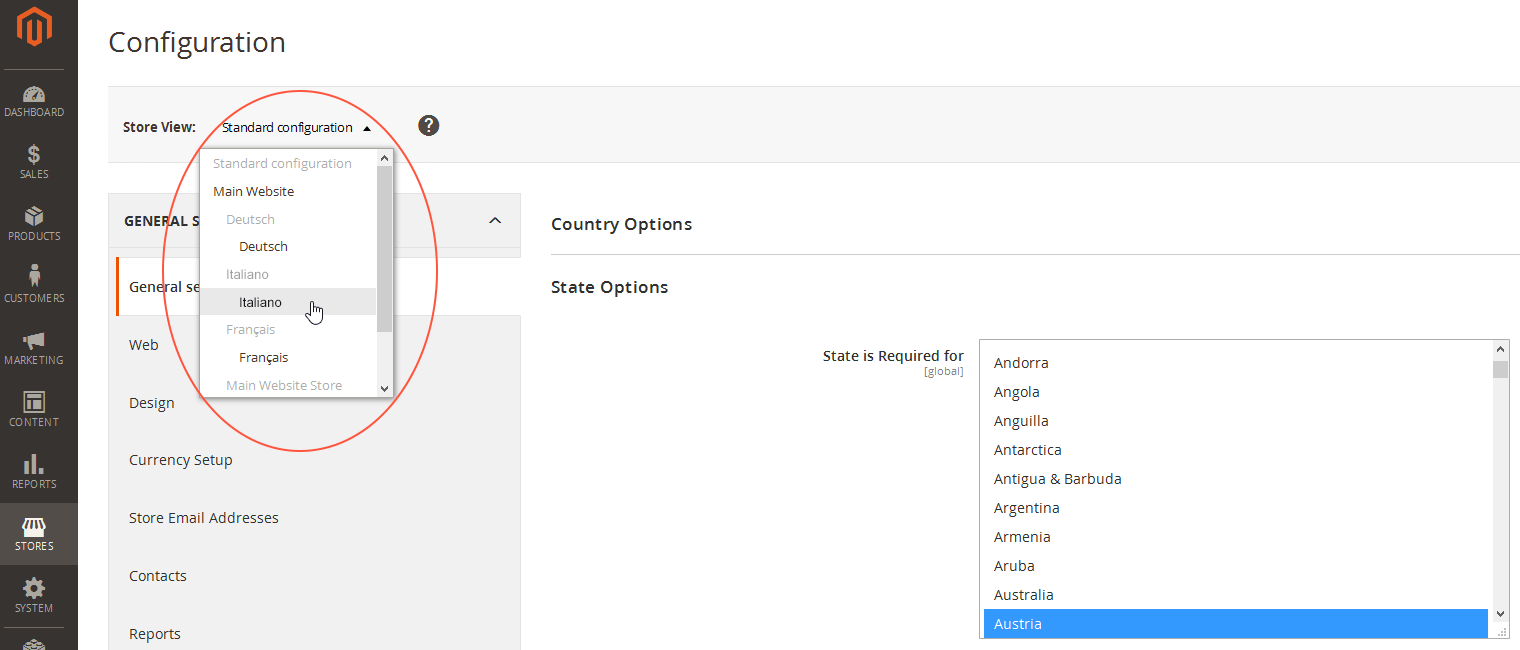
- Klicken Sie auf OK.
- Klicken Sie im linken Bildschirmbereich auf Episerver > Episerver Campaign.
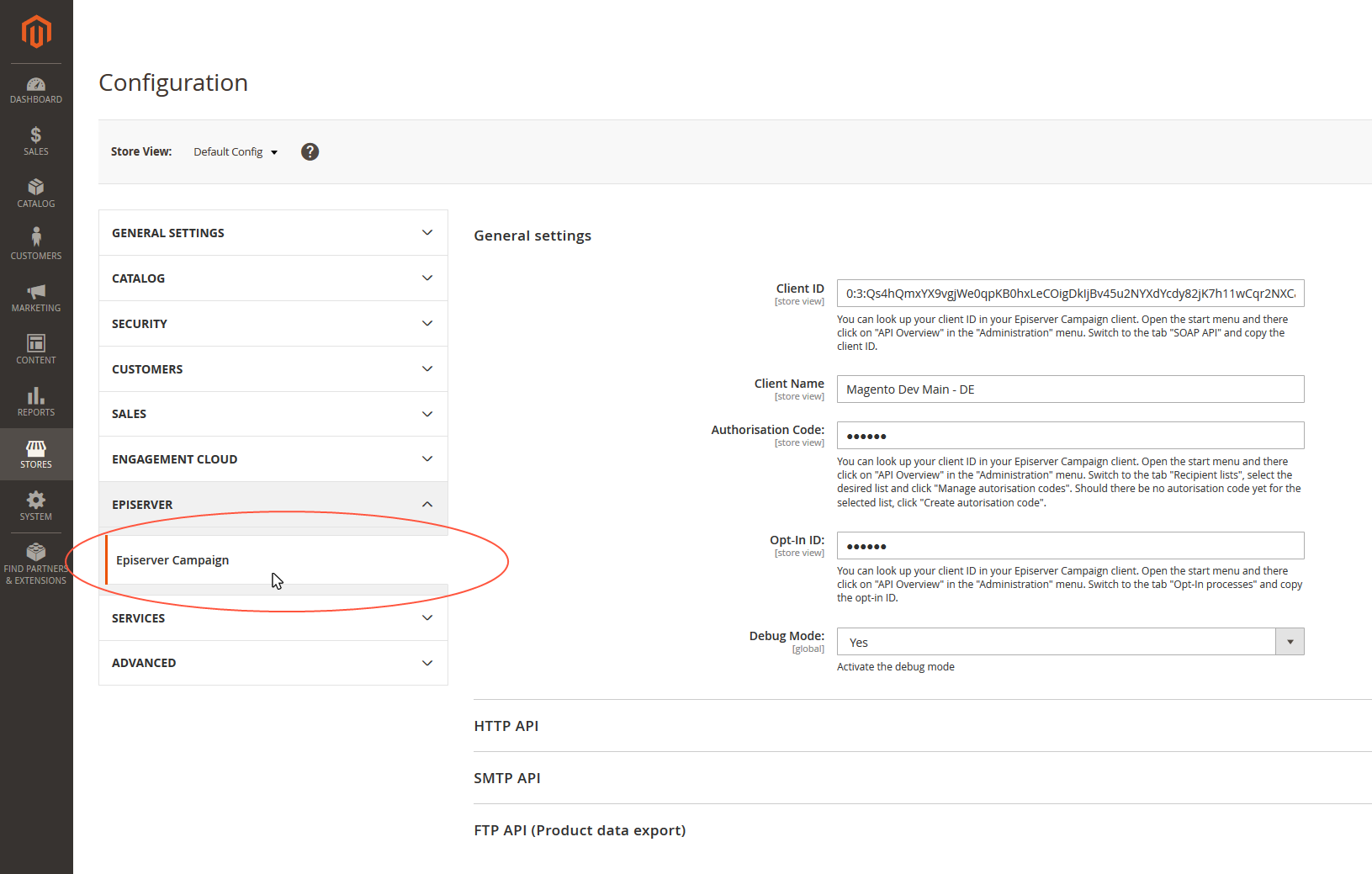
- Entfernen Sie an den Konfigurationen, die Sie für den Shop ändern möchten, den Haken aus dem Kontrollkästchen. Der ausgegraute Eintrag wird aktiviert und kann bearbeitet werden.
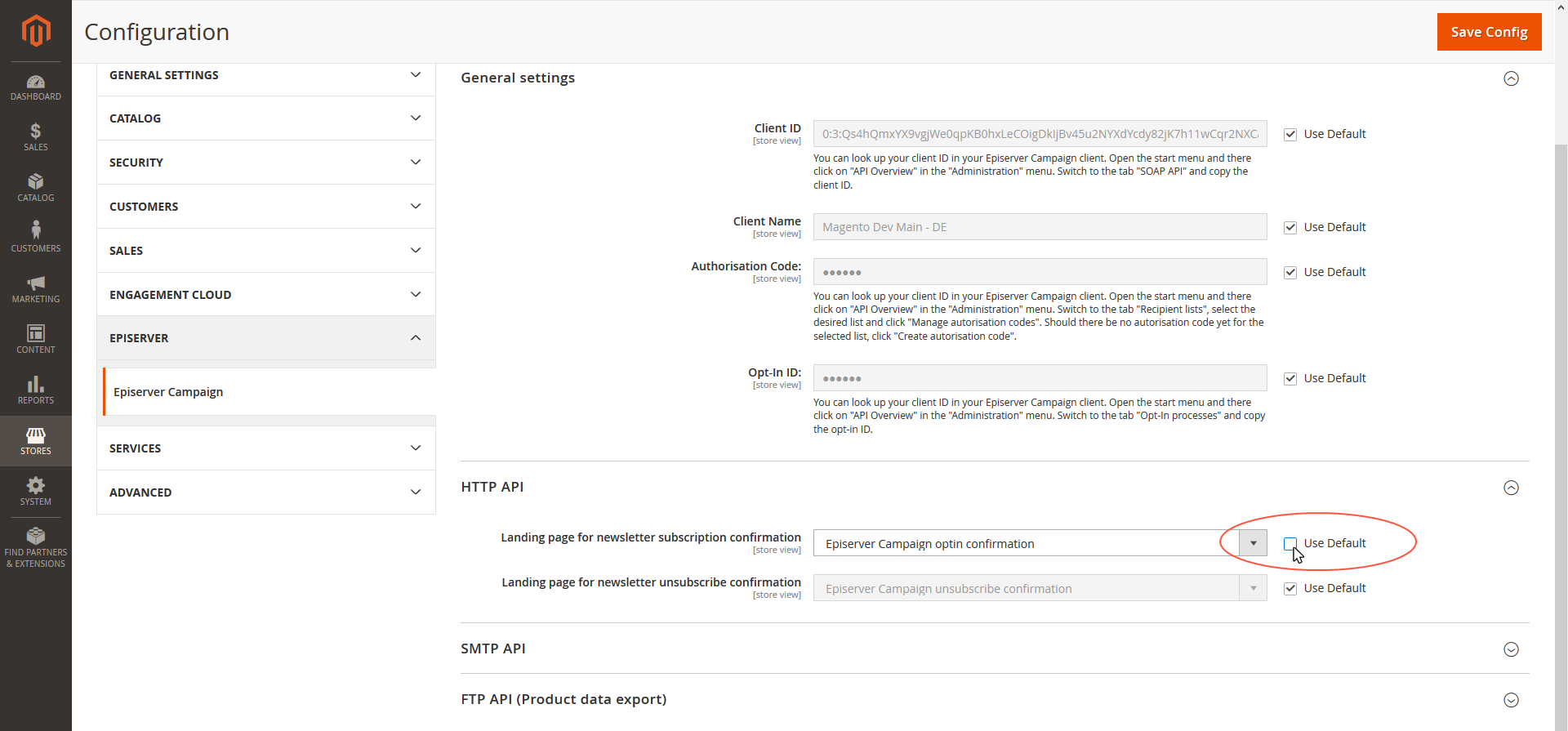
- Ändern Sie die Konfiguration.
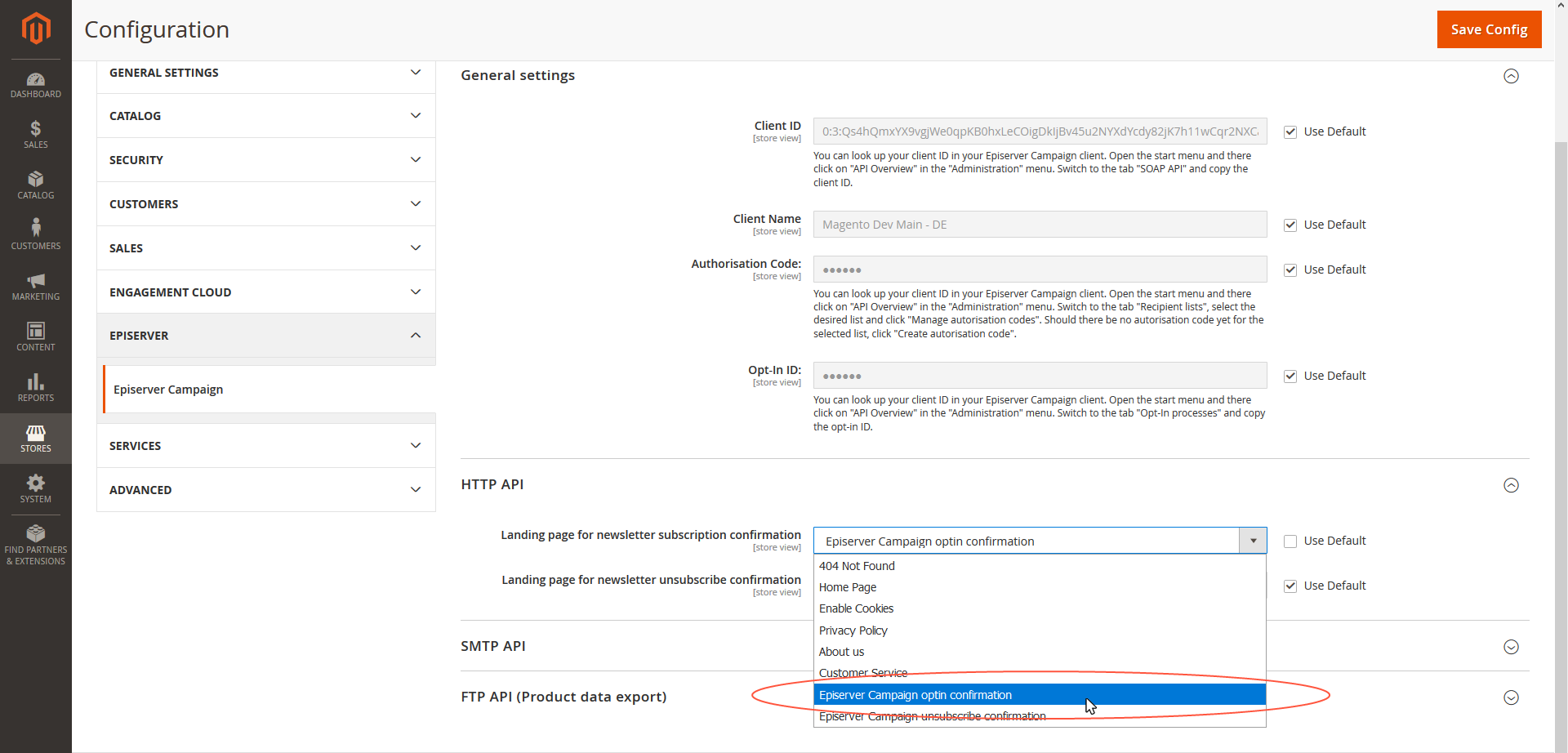
Wenn Sie in andere Sprachen lokalisierte Newsletter-Anmeldebestätigungen oder Transaktions-Mails versenden möchten, müssen Sie diese im Vorfeld in der entsprechenden Sprache erstellen. Sehen Sie dazu auch Newsletter-Funktion konfigurieren und Transaktions-Mails über HTTP-API.
- Speichern Sie Ihre Änderungen.
Frontend-Mitteilungen anpassen
Wenn Sie die Frontend-Mitteilungen, die einem Besucher oder einem Kunden Ihres Shops angezeigt werden (z. B. bei der An- oder Abmeldung) ändern oder in weitere Sprachen übersetzen möchten, können Sie die Textdateien der Integration bearbeiten
Sie finden die Frontend-Mitteilungen im Unterverzeichnis src/i18n. Die Dateien sind einfache Textdateien, die dem Magento-2-Standard folgen.
Installieren und testen Sie die Magento-2-Integration vor dem produktiven Einsatz auf einem Test- oder Staging-System.Wenn Sie eine Testphase planen, teilen Sie der Kundenbetreuung die URLs des Testsystems mit, damit die An- und Abmelde-Links während der Testphase entsprechend referenziert werden können.